华硕TUF B360M-PLUS GAMING S主板驱动是硬件最基本也是必备的驱动程序,一般在出厂的时候已经安装完毕。本次带来的华硕b360m plus gaming s主板驱动方便各位动手能力较强的朋友自行安装使用,这是主板正常运行的前提条件。

华硕b360m plus gaming s主板驱动体积不是很大,里面提供了可视化的安装界面与详细的操作指引,只要根据提示一步步安装就可以啦,基本上没有任何难度。
华硕b360m plus gaming s主板驱动特色;
1、增强系统与硬件兼容性和稳定性不可缺少的驱动程序;
2、完美适配具体的型号主板,后续还会提供更新支持;
3、体积小巧、安装简单、使用方便。
华硕b360m plus gaming s主板驱动安装顺序:
1. 开启 Winflash 来更新 BIOS ;
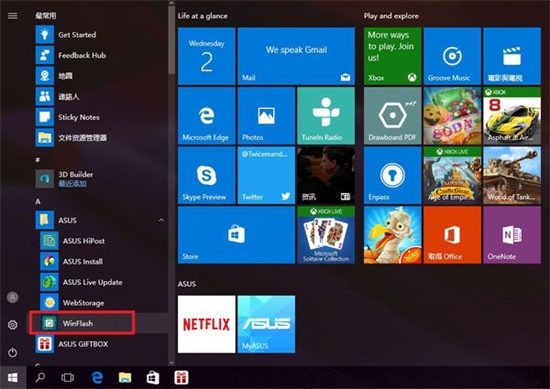
2. 确认您的网络联机正常和电源供应器已连接后再点选" 下一步 ";
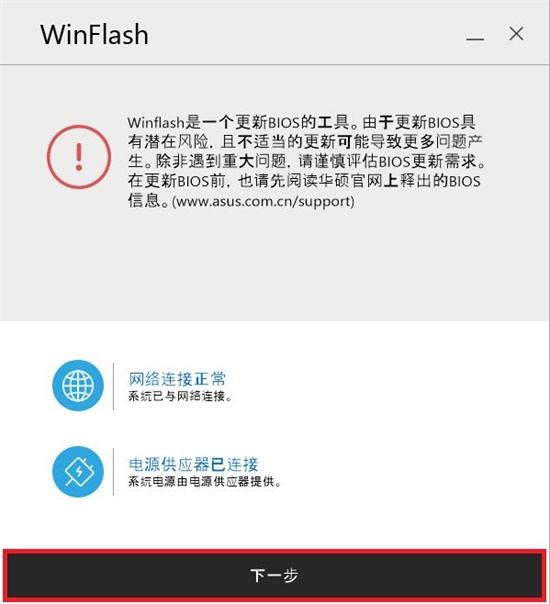
3. 进入华硕官网下载BIOS文件;
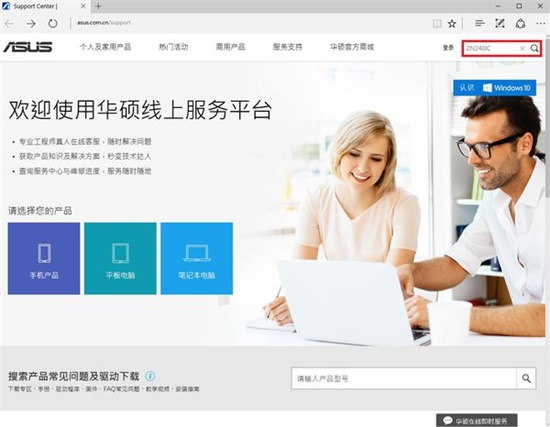
4、点选" Driver & Tool ";
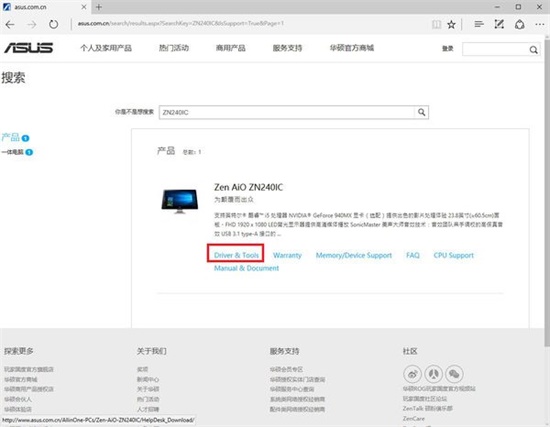
5、选择您计算机的操作系统;
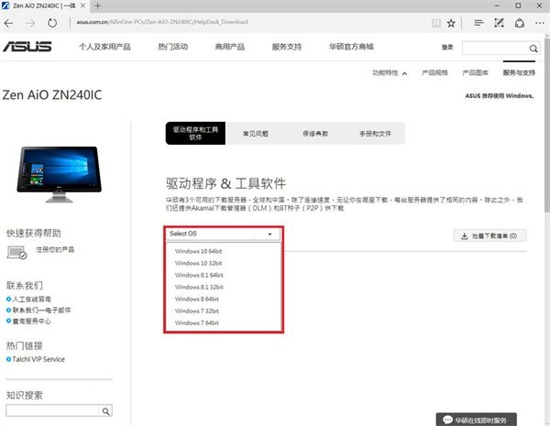
6、下载最新版的BIOS;
7、选择 " 从本机取得BIOS " ;
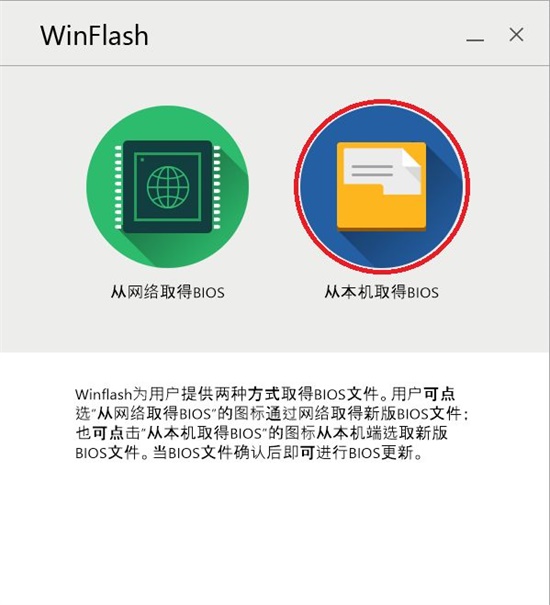
8、选取您下载的BIOS档案;
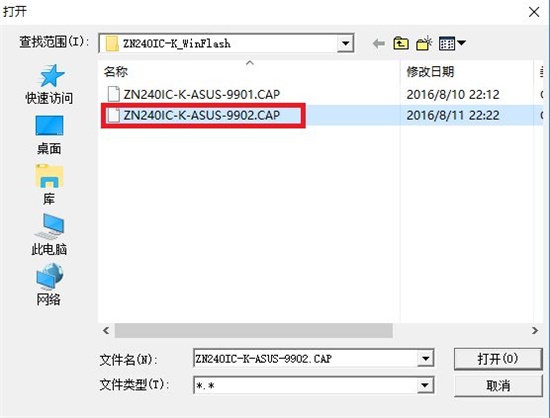
9、 确认信息后点选" 更新 ";
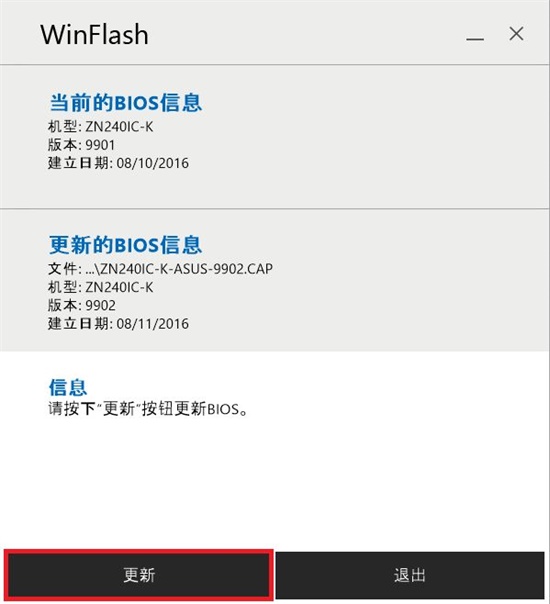
10、等待2~3分钟, 直到BIOS更新程序完成;
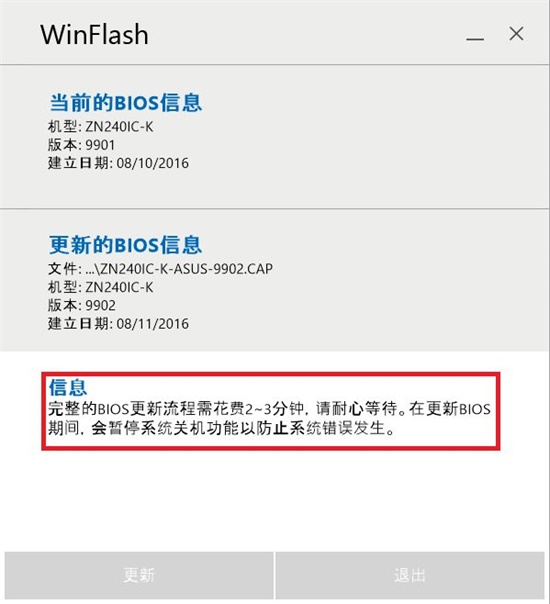
11、更新完成后, 点选" 退出 ";
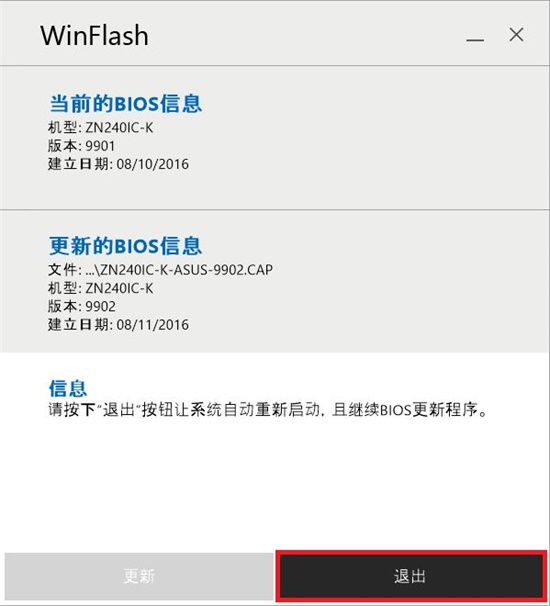
12、 等待BIOS更新至100%后, 会自动进入系统。
* 注意: 更新 BIOS 时请勿关闭计算机!!!
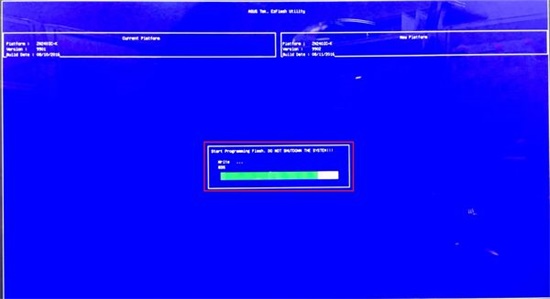
通过以上步骤后就可以完成BIOS的更新。
常见问题:
华硕主板驱动安装失败怎么办?
一、你在华硕官网输入的主板型号有误!一定要注意一些小小的符号,如果不对也会导致驱动安装失败。
二、BIOS版本不对应。这是非常坑爹的地方,我在网上没有找到相关的解决方法,但是,有官方给出的解决方法是,如果你的主板支持更高的BIOS版本,但你在BIOS界面看到的是0402版本。
一般是没有网卡驱动的,所以连不了网。这个时候要在其他电脑上下好BIOS0602升级程序,在华硕官网找到BIOS版本0602下载,解压缩拷贝到U盘中(建议不要使用移动硬盘),然后在开机时按F2进入BIOS界面,再按F7,选择工具----华硕升级BIOS应用程序3,在U盘中找到这个程序,点击升级即可。再进行驱动的安装。
三、如果上面的方法都不可行的话,那就是系统问题了。网上没有多少会说你是系统问题。但是这个问题非常常见,主板和系统会存在兼容性问题,如果你的系统有问题(可能在别的电脑上看似没问题),那么驱动将安装不成功,这个时候一定要考虑换个系统试试。(提倡下载正版win10系统,拒绝盗版)。
华硕TUF B360M-PLUS GAMING S主板介绍:
顾名思义这是一款M-ATX规格的主板产品,正方形的PCB一侧为方便SATA走线预留了缺口。
M.2接口共准备了3个,其中两个最长可以支持2280规格的SSD,另外专门为无线网卡准备了一个keyE 标准的M.2接口,玩家可以自行购买高性能无线网卡进行安装,不需要额外的转接卡,大幅度节省了内部空间。唯一的一个PCI-E X16显卡插槽专门进行了强化处理以应对重量级显卡,避免重力对主板造成损害。
主芯片组:Intel B360
音频芯片:集成Realtek ALC887 8声道音效芯片
内存类型:4×DDR4 DIMM
最大内存容量:64GB
主板板型:Micro ATX板型
外形尺寸:24.4×24.4cm
电源插口:一个8针,一个24针电源接口
供电模式:4+3相


















